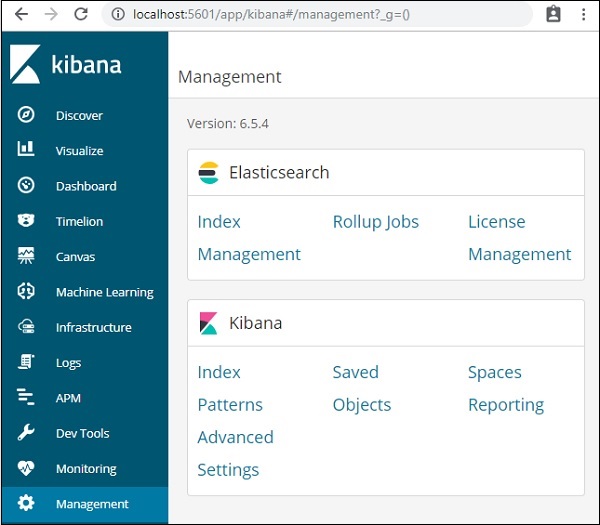Kibana 环境设置
要开始使用 Kibana,我们需要安装 Logstash、Elasticsearch 和 Kibana。在本章中,我们将尝试了解这里的 ELK 堆栈的安装。
我们将在这里讨论以下安装:
- 弹性搜索安装
- Logstash 安装
- Kibana 安装
弹性搜索安装
我们的库中有关于 Elasticsearch 的详细文档。你可以在这里查看 弹性搜索安装 .你必须按照教程中提到的步骤安装 Elasticsearch。
安装完成后,启动elasticsearch服务器,如下:
步骤 1
对于 Windows
> cd kibanaproject/elasticsearch-6.5.4/elasticsearch-6.5.4/bin > elasticsearch
请注意,对于 windows 用户,必须将 JAVA_HOME 变量设置为 java jdk 路径。
对于 Linux
$ cd kibanaproject/elasticsearch-6.5.4/elasticsearch-6.5.4/bin $ elasticsearch
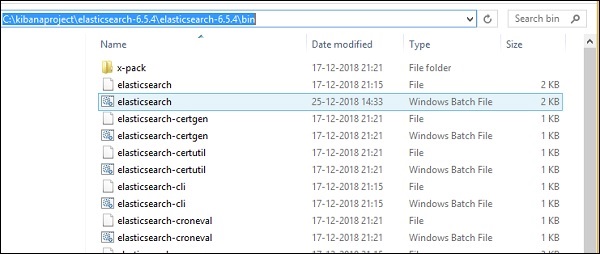
elasticsearch 的默认端口是 9200。完成后,你可以在 localhost 的 9200 端口检查 elasticsearch http://localhost:9200/as 如下图:
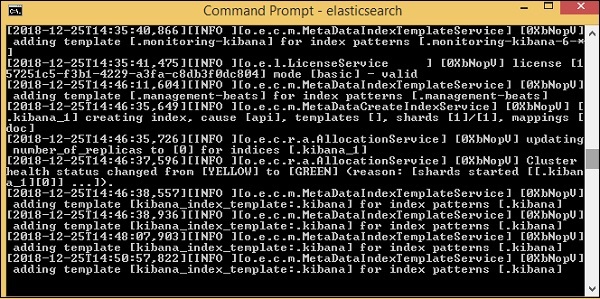

Logstash 安装
对于 Logstash 安装,请遵循此 弹性搜索安装 它已经存在于我们的图书馆中。
Kibana 安装
前往 Kibana 官方网站: https://www.elastic.co/products/kibana
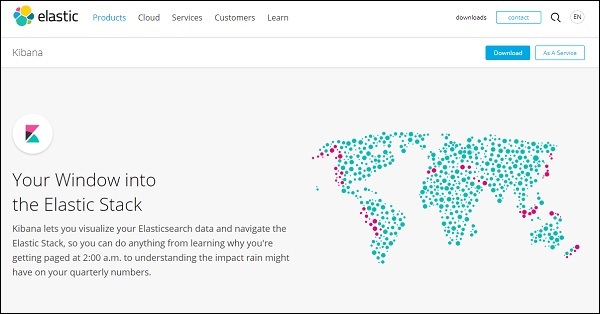
点击 下载 右上角的链接,会显示如下画面:

单击 Kibana 的下载按钮。请注意,要使用 Kibana,我们需要 64 位机器,它不适用于 32 位机器。
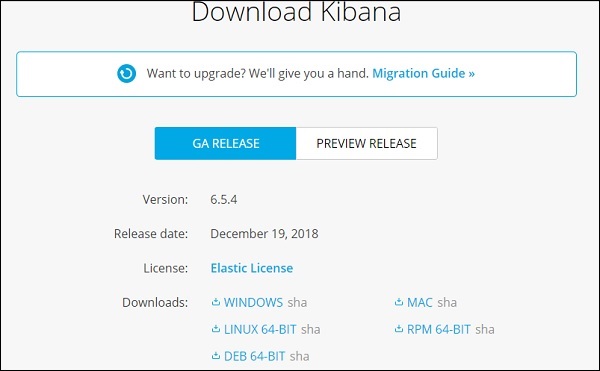
在本教程中,我们将使用 Kibana 版本 6。下载选项可用于 Windows、Mac 和 Linux。你可以根据自己的选择下载。
创建一个文件夹并解压缩 kibana 的 tar/zip 下载。我们将使用在 elasticsearch 中上传的示例数据。因此,现在让我们看看如何启动 elasticsearch 和 kibana。为此,请转到 Kibana 解压缩的文件夹。
对于 Windows
> cd kibanaproject/kibana-6.5.4/kibana-6.5.4/bin > kibana
对于 Linux
$ cd kibanaproject/kibana-6.5.4/kibana-6.5.4/bin $ kibana
Kibana 启动后,用户可以看到如下画面:
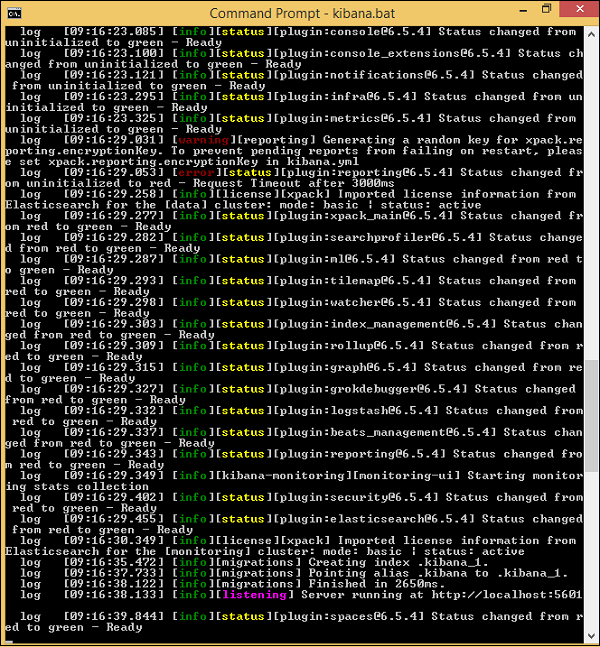
在控制台中看到就绪信号后,你可以使用以下命令在浏览器中打开 Kibana http://localhost:5601/ . kibana 可用的默认端口是 5601。
Kibana 的用户界面如下图所示:
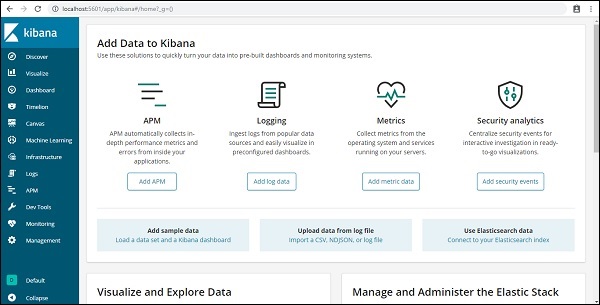
在下一章中,我们将学习如何使用 Kibana 的 UI。要了解 Kibana UI 上的 Kibana 版本,请转到左侧的管理选项卡,它将显示我们当前使用的 Kibana 版本。